Jak korzystać z Autoruns do wyłączenia programów uruchamiania w systemie Windows
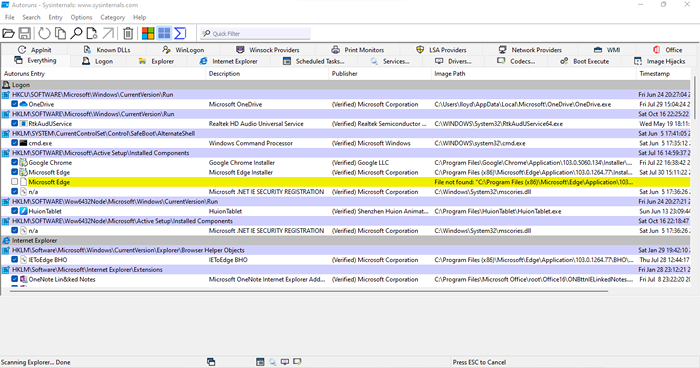
- 631
- 81
- Maria Piwowarczyk
Istnieje wiele powodów, dla których komputer może nie działać tak płynnie, jak kiedyś. Dysk twardy może się pogorszyć, pamięć RAM może rozwinąć problemy, a może sam system operacyjny Windows ma problemy.
Ale częściej powolny komputer jest spowodowany przez bluatware. Oznacza to, że wiele niepotrzebnych aplikacji uruchamia się automatycznie za każdym razem, gdy uruchamiasz komputer, przyjmując zasoby systemowe i spowalniając.
Spis treści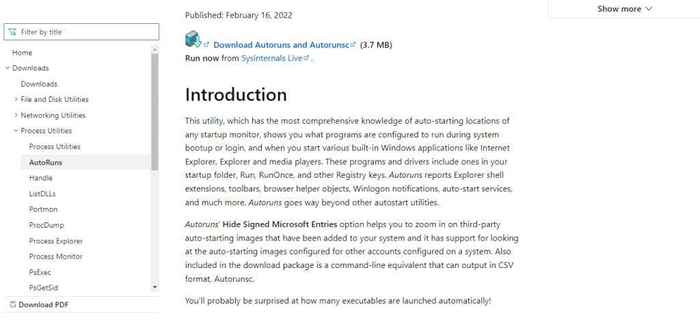
- Ponieważ jest to przenośna aplikacja, wystarczy wyodrębnić pobrany plik zip.
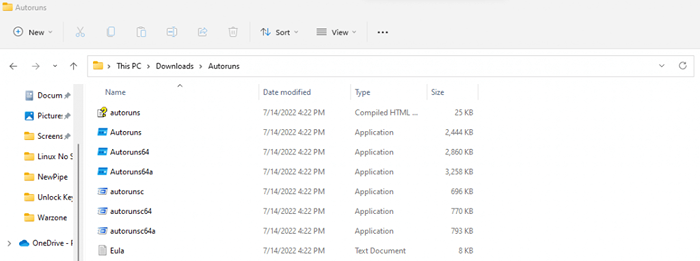
- Uruchom autoruns.exe dla komputerów 32-bitowych i autoruns64.exe dla 64-bitowych komputerów. Narzędzie natychmiast skanuje komputer pod kątem elementów uruchamiania i rozpocznie wyświetlanie go na liście.
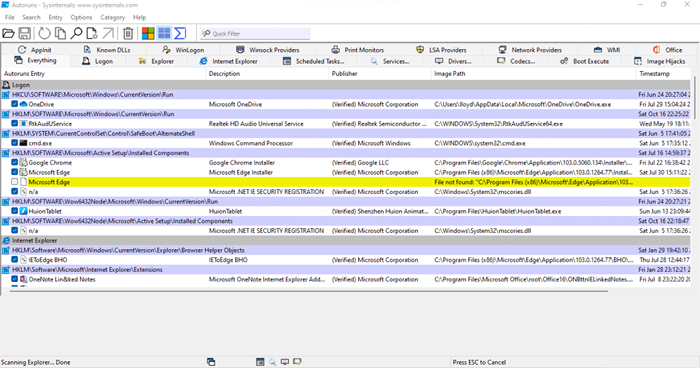
- Procesy systemowe od producentów Microsoft Windows lub producentów kart graficznych, takich jak Nvidia Sport, zweryfikowany znacznik, umożliwiając oddzielenie niezbędnych zadań. Procesy innych firm są również oznaczone kolorami z fioletowym odcieniem, dzięki czemu można je łatwo dostrzec.
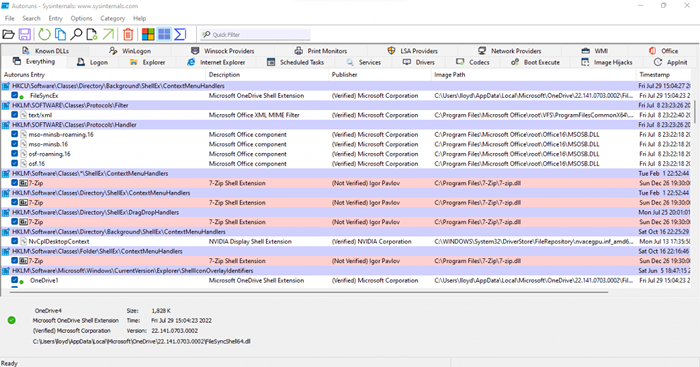
- Aby usunąć dowolny z procesów z folderu uruchamiania, kliknij prawym przyciskiem myszy jego wpis i wybierz Usuń. Autoruns zajmie się usunięciem swojego klucza rejestru i usunięcie go z folderu Startup Windows.
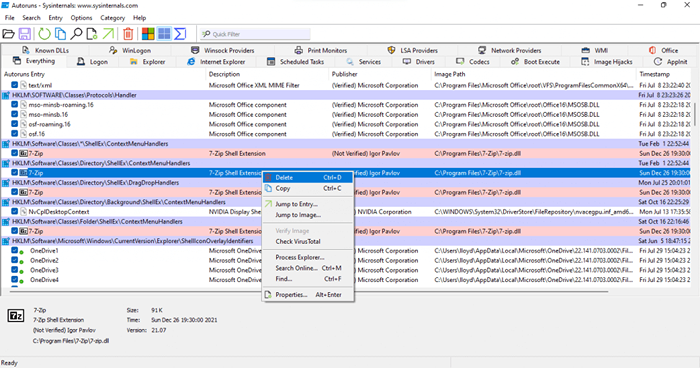
- Istnieją również inne przydatne opcje w tym menu. Na przykład zaawansowani użytkownicy chcieliby opcja skoku do wejścia…. To po prostu otwiera klucz rejestru w edytorze rejestru, umożliwiając go bezpośrednio zmodyfikować.
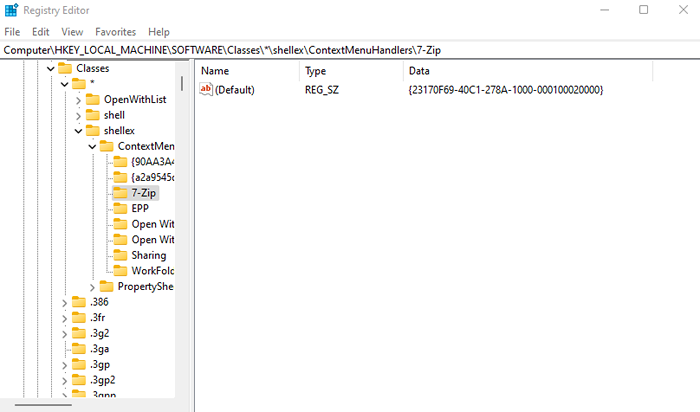
- Eksplorator procesu… to kolejna interesująca opcja. Pozwala to wyświetlić wybraną aplikację w Eksploratorze procesu - kolejne narzędzie Sysinternals, które zapewnia szczegółowy rozkład funkcjonowania procesu działającego. Oczywiście wymaga to również pobrania i uruchomienia Eksploratora procesu, ale dodatkowe informacje sprawiają, że warto użyć.
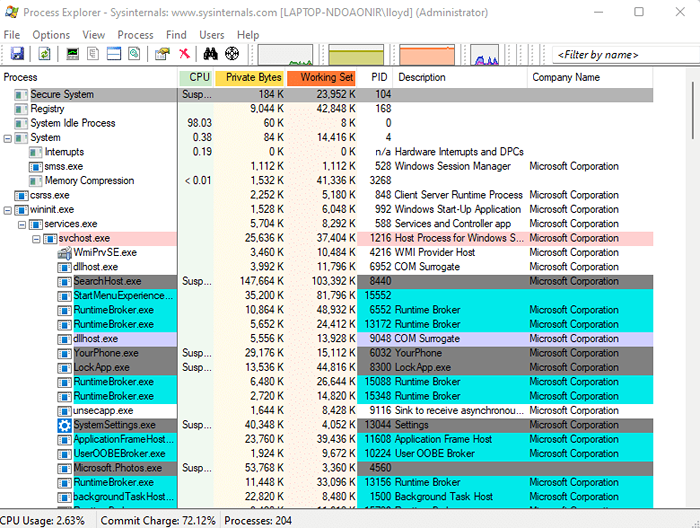
I to wszystko. Możesz przewidzieć tę listę w czasie wolnym, usuwając wszelkie wpisy do startupu, które uważasz za niepotrzebne. Zauważ, że niektóre przydatne narzędzia są czasami niezweryfikowane - na przykład 7zip - więc przeczytaj nazwy programów przed usunięciem wejścia do Autoruns.
Zrozumienie różnych kart autorów
Najpierw wyjaśnijmy jedną rzecz - nie trzeba nic wiedzieć o zakładkach, aby móc korzystać z Autoruns. Domyślnie narzędzie otwiera się na karcie Everything, która zawiera wszystkie wpisy uruchamiania zebrane z różnych kart. Możesz łatwo usunąć dowolny program lub złośliwe oprogramowanie z tej listy.

Ale jeśli chcesz skupić się tylko na określonych kategoriach, musisz dowiedzieć się więcej o zakładkach. I tam ten przegląd pomoże ci.
- Logon: Jest to najważniejsza zakładka do rozważenia w autorunach. Na tej karcie reprezentują prawie wszystkie aplikacje innych firm. Karta logowania pozyskuje swoje informacje z różnych lokalizacji na komputerze, od menu startowego po niejasne klucze rejestru, zapewniając najbardziej kompleksową rachunkowość programów startupowych.

- Eksplorator: Jak sama nazwa wskazuje, ta karta odnotowuje tylko dodatki związane z eksploratorem plików Windows. Ich wpływ na rozruch jest zwykle minimalny, choć oczywiście powinieneś spójrz na wymienione wpisy i usunąć wszystkie, które nie są przydatne.
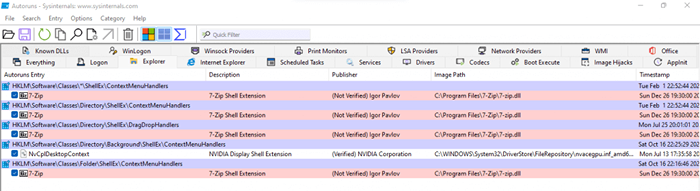
- Internet Explorer: Ten jest obecnie w większości bezużyteczny, ponieważ nikt tak naprawdę nie korzysta z Internet Explorer. Ale w rzadkiej szansie, jaką to zrobisz, znajdziesz wszelkiego rodzaju rozszerzenia i paski narzędzi do starej przeglądarki Microsoft.

- Zaplanowane zadania: Po zakładce logowania jest to być może najważniejsza karta do analizy. Zaplanowane zadania obejmują wstępne procesy, które aktywują się w określonych momentach po regularnym harmonogramie. Chociaż jest to świetny sposób na skonfigurowanie ważnych aktualizacji i kontroli bezpieczeństwa, jest to również popularna metoda ukrywania złośliwego oprogramowania.
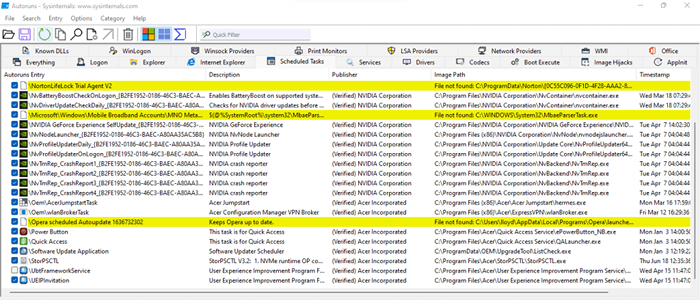
- Usługi: Trudna zakładka do analizy, usługi obejmują zarówno zweryfikowane usługi niezbędne do uruchamiania ważnych aplikacji, jak i procesów śmieciowych, które tylko spowalniają komputer. Przejrzyj wszystkie niezweryfikowane wpisy na tej liście i usuń wszelkie usługi, których nie potrzebujesz.
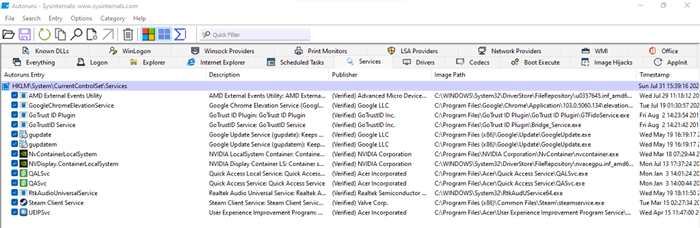
- Kierowcy: Powinieneś w większości pozostawić tę kartę nietkniętą. O ile nie wiesz, co robisz, możesz przypadkowo wyłączyć kluczowy sterownik i utworzyć błąd w swoim systemie. Wirusy udające kierowców są rzadkie i powinny być zadbane przez twoje narzędzie antywirusowe.
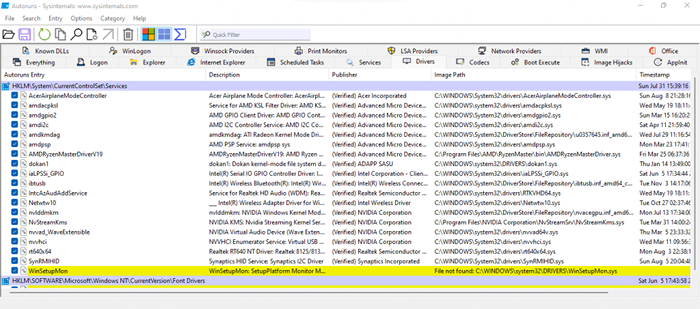
- Kodecs: kolejna trudna karta do oceny. Wpisy na tej liście zwykle odpowiadają kodekom audio i wideo niezbędne do odtwarzania multimediów. Jako takie, usunięcie prawdziwego kodeka może negatywnie wpłynąć na możliwość odtwarzania tych plików komputera. Polecamy nie bałagan się z tym.

- Uruchom wykonanie: tej zakładki można bezpiecznie zignorować. Uruchom Execute obejmuje procesy do uruchamiania, gdy system jest nadal uruchamiany, co zawiera takie rzeczy jak skanowanie dysku twardego. Prawdopodobnie okaże się, że ta karta jest pusta, ponieważ nawet wirusy nie mogą zrobić wiele przed załadowaniem systemu operacyjnego.
- Porwanie obrazu: nazwa może wydawać się trochę złowrogie, ale jest dobrze zasłużona. Porwanie obrazów to klucze rejestru, które pozwalają procesowi „porwać” inny wykonywalny, działający zamiast tego. Zasadniczo można go użyć do modyfikacji, który program jest faktycznie uruchamiany, uruchamiając wykonywalny. Jedynym powodem, dla którego ma jakieś wpisy na tej liście, jest narzędzie do debugowania. W przeciwnym razie usuń wszystko, co widzisz.
- Appinit: Appinit uruchomi się jako wygodny sposób załadowania wielu bibliotek systemowych jednocześnie. Z czasem jednak stał się głównym celem złośliwego oprogramowania, ponieważ mogli one wstrzykiwać własne procesy do każdej aplikacji, która ładuje użytkownika32.DLL po biegu. Podczas gdy nowsze wersje systemu Windows nieco zmniejszyły podatność na Appinit, nadal pozostaje łatwo niewłaściwie wykorzystywaną funkcją. O ile celowo nie korzystasz z tego klucza rejestru, dobrym pomysłem jest usunięcie wszystkiego, co spotkasz na tej karcie.
Zakładki omówione powyżej to główne zakładki w autorunach. Istnieje kolejny rząd zakładek, takich jak znane DLL, Winlogon, dostawcy Winsock, monitory drukowane, dostawcy LSA, dostawcy sieci, WMI i Office.
W przeważającej części nie musisz się martwić o te zakładki, ponieważ są one rzadko używane i prawdopodobnie będą pozbawione żadnych wpisów. Wszelkie programy w tych kartach mogą być dodatkami lub procesami niskiego poziomu.
Czy warto użyć autorunów?
Koncepcja usuwania programów uruchamiania w celu poprawy czasu rozruchu i wydajności komputera nie jest niczym nowym. Jedynym problemem jest to, że większość wymaganych metod, które nie są dostępne dla przypadkowych użytkowników.
I chociaż dostępnych jest wiele narzędzi stron trzecich, często nie lokalizują wszystkich rodzajów procesów autostart lub sporowania skomplikowanego interfejsu użytkownika. Tam wchodzą Autoruns.
Autoruns zapewnia łatwy w użyciu interfejs GUI do usunięcia wszystkich programów uruchamiania z systemu Windows 10 i Windows 11. Wykrywa procesy we wszystkich lokalizacjach uruchamiania w rejestrze, zapewniając pełne podsumowanie aplikacji Autostart na komputerze.
A ponieważ procesy z renomowanych źródeł są już oznaczone zweryfikowanym tagiem, możesz szybko polować na bezużyteczne procesy i usunąć je z komputera za pomocą kliknięcia. Najlepsze jest to, że Autoruns to bezpłatne przenośne narzędzie, dzięki czemu możesz uruchomić je prosto z napędu pióra bez konieczności instalowania czegokolwiek.
- « Jak sprawdzić podsystem systemu Windows dla wersji Linux (WSL) w systemie Windows
- Jak zaktualizować Discord na dowolnym urządzeniu lub platformie »

